Сканирование документов с обеих сторон в один прием
Сканирование документов с обеих сторон в один прием из УАПД (устройства автоматической подачи документов).
 Внимание!
Внимание!
- В зависимости от модели сканирование каждого документа одновременно с обеих сторон с помощью УАПД может быть невозможно.
 Примечание.
Примечание.
- Можно сканировать несколько документов одновременно с УАПД при сканировании из раздела Документ (Document), Другое (Custom), Драйвер (Driver), OCR или Эл. письмо (E-mail).
- Экраны для сканирования документов используются в качестве примеров в следующих описаниях.
-
Разместите документы в УАПД.
Порядок размещения документов см. на странице «Размещение оригиналов (сканирование с компьютера)», выполнив ее поиск на главной странице документа Онлайн-руководство для соответствующей модели.
-
Щелкните Параметры... (Settings...).
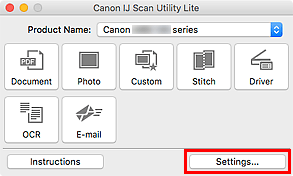
Откроется диалоговое окно «Параметры».
-
Щелкните Сканирование документа (Document Scan).
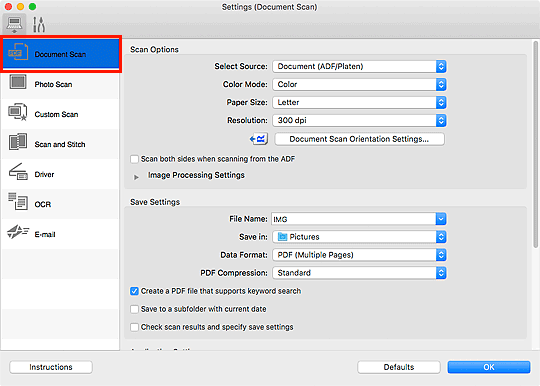
-
Установите для параметра Выберите источник (Select Source) значение Документ (УАПД/рабочая поверхность) (Document (ADF/Platen)) или Документ (УАПД 2-стороннее, автомат.) (Document (ADF Auto Duplex)).
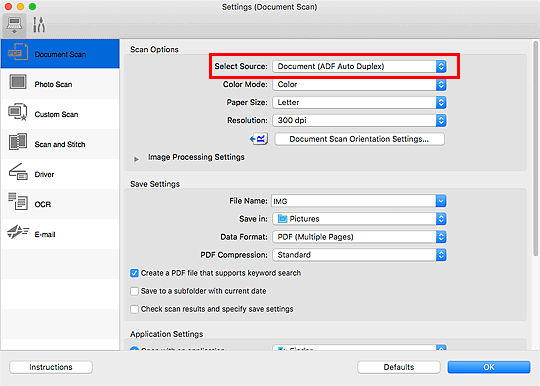
 Примечание.
Примечание.- Установите флажок Сканировать обе стороны при сканировании из УАПД (Scan both sides when scanning from the ADF) в окне Варианты сканирования (Scan Options) при сканировании с Документ (УАПД/рабочая поверхность) (Document (ADF/Platen)).
-
Укажите необходимый цветовой режим, формат документа и разрешение сканирования.
Нажмите кнопку Ориент. док-та... (Document Scan Orientation Settings...) для указания ориентации сканируемых документов. В отображаемом диалоговом окне можно указать значения параметров Ориентация (Orientation) и Сторона переплета (Binding Side).
По завершении настройки нажмите кнопку OK.
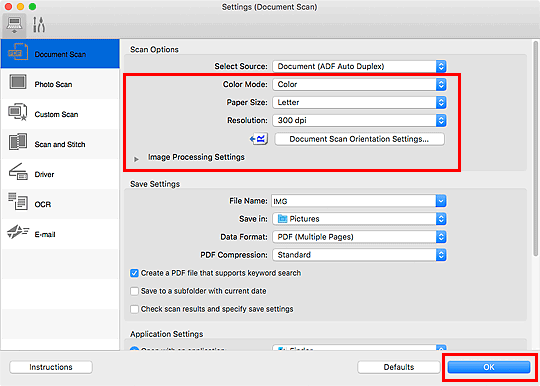
Отобразится основной экран IJ Scan Utility Lite.
 Внимание!
Внимание!- При сканировании из УАПД документы можно сканировать с использованием размера бумаги, отличающегося от размера, указанного в параметре Размер бумаги (Paper Size).
 Примечание.
Примечание.-
Подробную информацию об установке параметров в диалоговом окне «Параметры» см. на приведенных ниже страницах.
-
Щелкните Документ (Document).
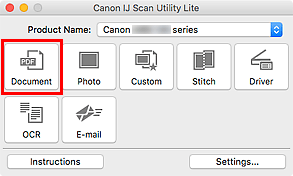
Обе стороны документа сканируются автоматически.
 Примечание.
Примечание.
- Чтобы отменить сканирование, щелкните Отмена (Cancel).
- Отсканированные изображения сохраняются в папке, указанной в пункте Место сохранения (Save in) в соответствующем диалоговом окне «Параметры». Его можно открыть, щелкнув Параметры... (Settings...). В каждом диалоговом окне «Параметры» можно также указывать дополнительные параметры сканирования.

